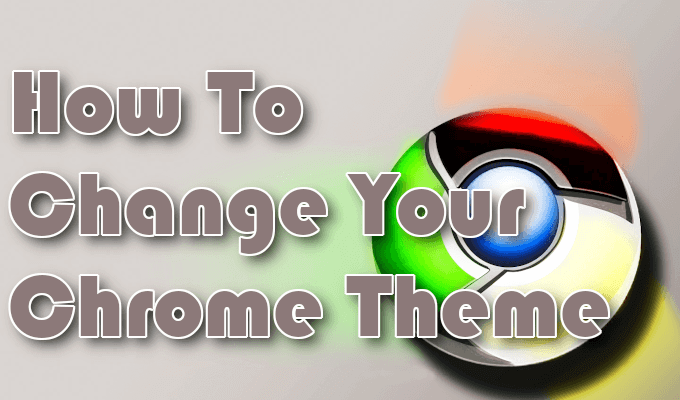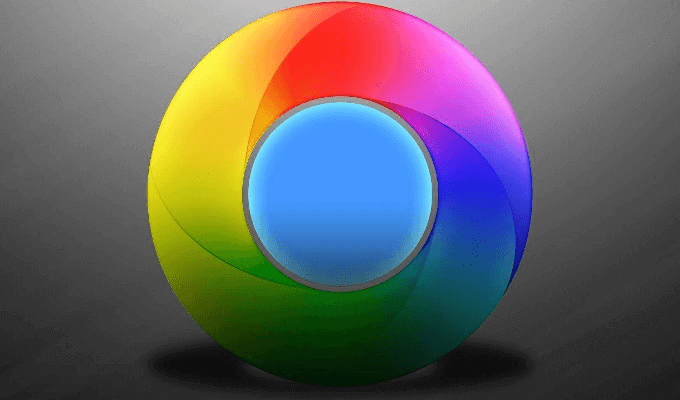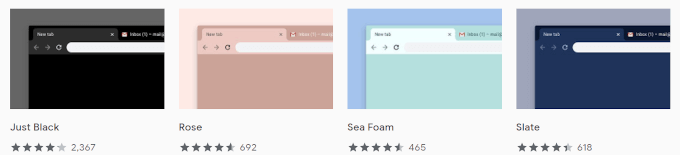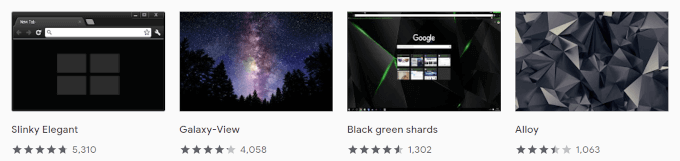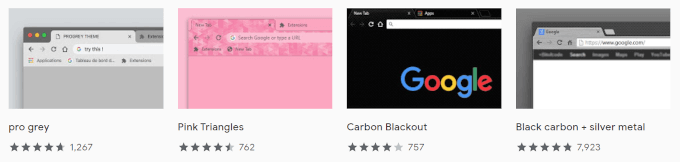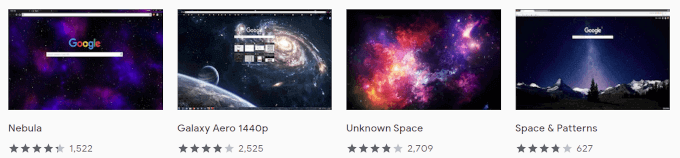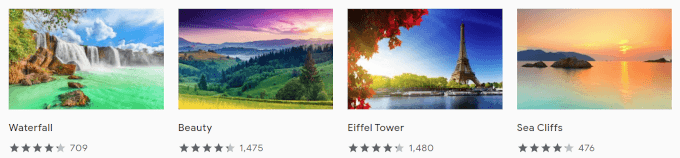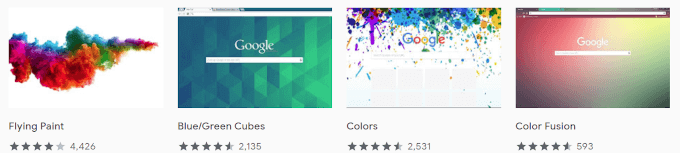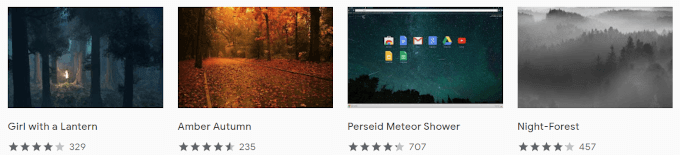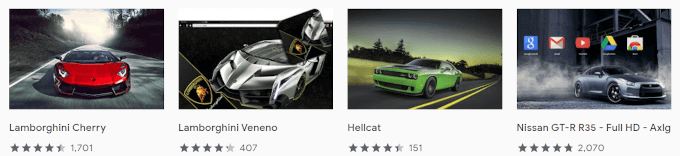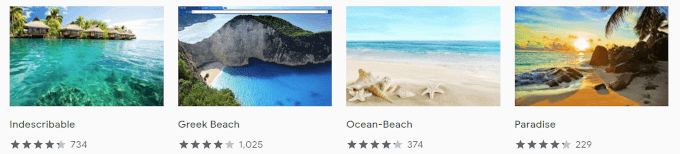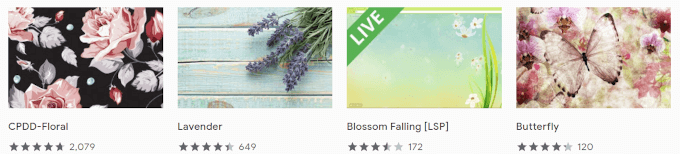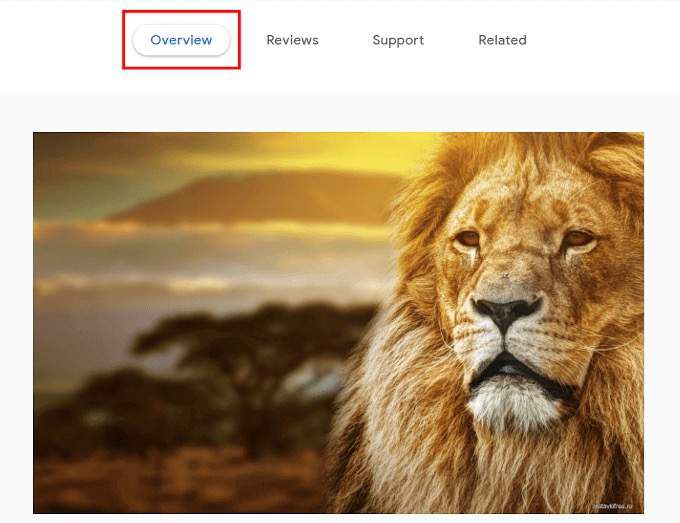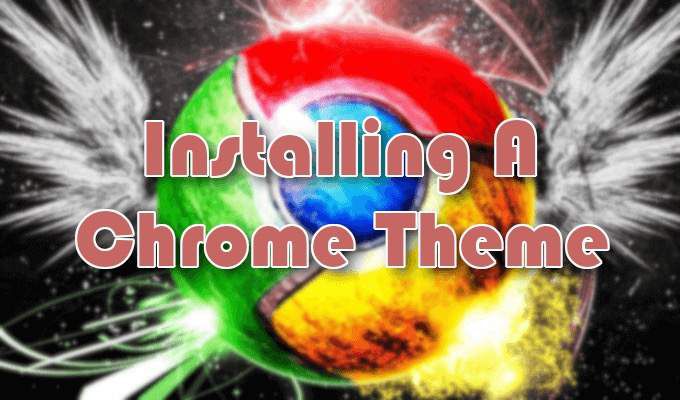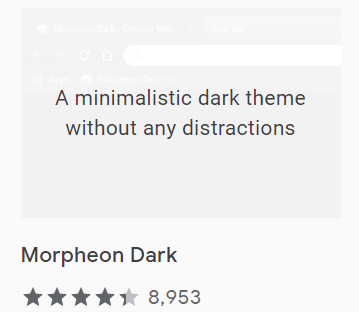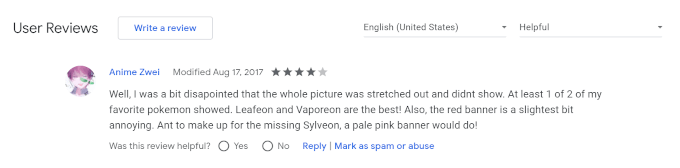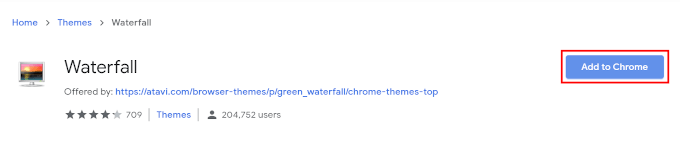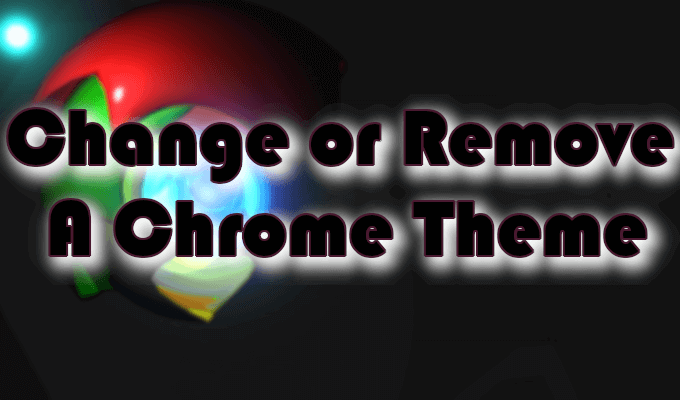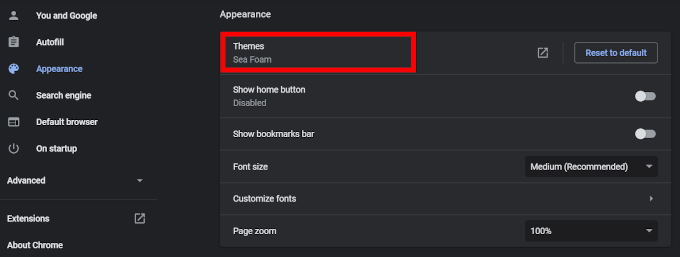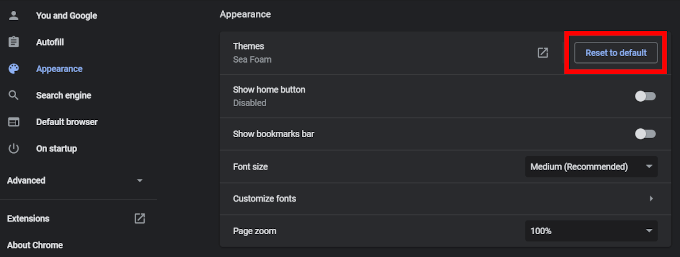لنكن صادقين ، فإن المظهر الافتراضي لـ Google Chrome ليس شيئًا للكتابة عنه. من المؤكد أن Google ستغير شعارها لتتناسب مع كل مرة من حين إلى حين للاحتفال بعطلة أو حدث عالمي ، مما يمنحنا مجموعة من الأشياء الجذابة بصريًا. ومع ذلك ، ليس أكثر من الذوق. أين التخصيص؟
إن الاستثمار في مظاهر Google يتيح حقًا لشخصيتك أن تتألق. يمكنك تشغيل مظهر Chrome بسرعة بألوان وشخصيات مختلفة لإضافتها إلى الصفحة الرئيسية وخلفية علامة تبويب جديدة وشريط البحث وعلامة تبويب الإشارات المرجعية. لا بد أن يكون هناك شكل Chrome يناسبك.
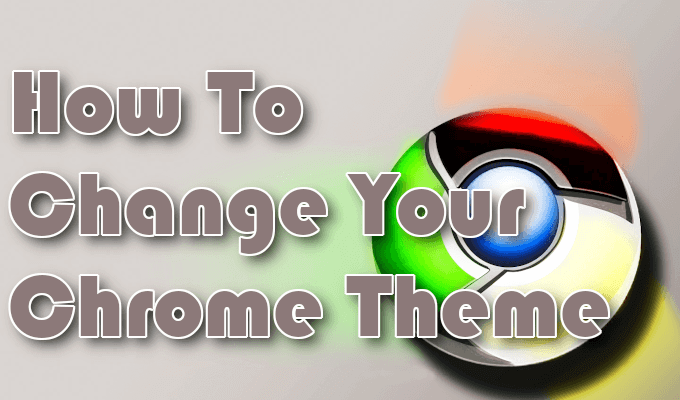
كيفية تغيير سمة Chrome
لذا ، كيف بالضبط تذهب حول تنزيل وإضافة سمة Chrome؟ حسنًا ، أولاً وقبل كل شيء ، ستحتاج إلى زيارة متجر كروم الالكتروني. بدون استخدام الرابط ، لتغيير مظهر Chrome ، سيتعين عليك الانتقال إلى إعدادات المتصفح لديك ، وحدد المظهر والنقر فوق السمات.
سمات سوق Chrome الإلكتروني
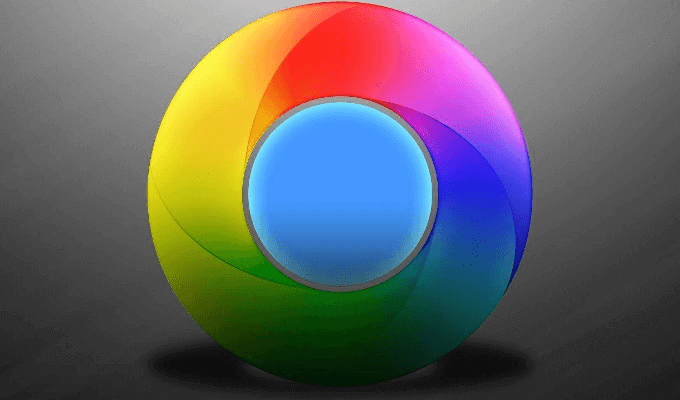
يمكنك فرز السمات عن طريق تغيير الفئة في قائمة الجانب الأيسر إلى واحد من ثلاثة خيارات: الكل ، و Google ، والفنان.
فيما يلي نظرة عامة على فئات سمات Google Chrome عند التعيين على الكل:
تم النشر بواسطة Chrome: تم تصميم هذه المظاهر خصيصًا بواسطة Google للاستخدام مع مظاهر Chrome.
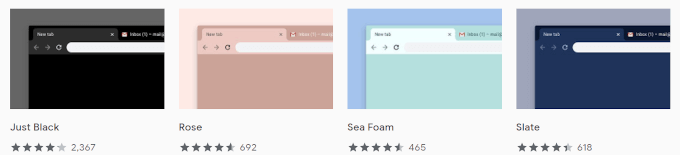 مظاهر الظلام والأسود
مظاهر الظلام والأسود: دع الظلام يتدفق من خلالك ... وموضوع Chrome الخاص بك.
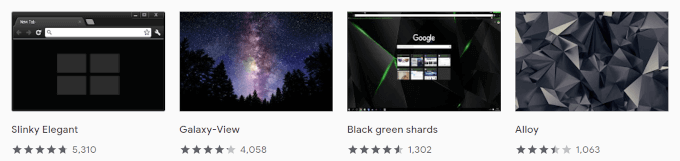 الحد الأدنى من السمات
الحد الأدنى من السمات: هذه السمات تناسب المستخدمين الذين لا يبحثون عن أي شيء يعتبر "خياليًا جدًا" ويريدون شيئًا مختلفًا عن المعيار .
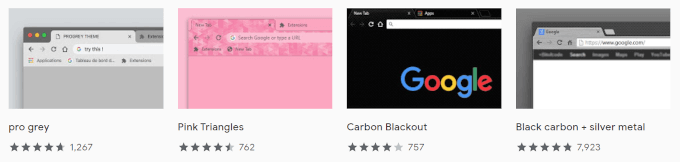 استكشاف الفضاء
استكشاف الفضاء: قم برحلة عبر المجرة الموجودة هناك في متصفحك.
الأماكن الساحرة: بالنسبة إلى صور نمط المناظر الطبيعية الخلابة ، فإن الأماكن الساحرة مخصصة لك.
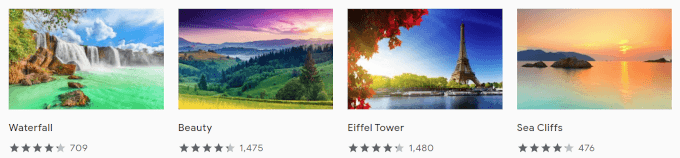 Superhero Sketches: لجميع عشاق الأبطال الخارقين. أظهر حبك لـ Deadpool و Justice League وحتى لأبطال الألعاب مثل Link from Legend of Zelda.
Splash of Colour
Superhero Sketches: لجميع عشاق الأبطال الخارقين. أظهر حبك لـ Deadpool و Justice League وحتى لأبطال الألعاب مثل Link from Legend of Zelda.
Splash of Colour: أضف لمسة من الحيوية إلى متصفح Chrome باستخدام مجموعة من مظاهر Chrome الملونة فقط.
الدخول إلى الغابة: لمظاهر الغابة المذهلة والمخيفة.
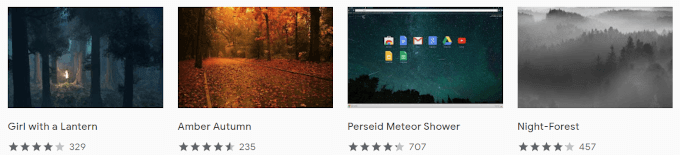 Cool Rides
Cool Rides: يفرح عشاق السيارات ، يحتوي Google Chrome على سمات لك.
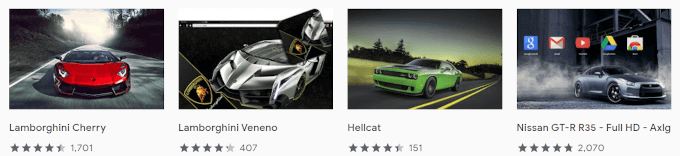 السماح لأشعة الشمس بالدخول
السماح لأشعة الشمس بالدخول: من شروق الشمس إلى غروبها ، شاهد المنظر من الشواطئ التي قبلتها الشمس وسلاسل الجبال والمدن.
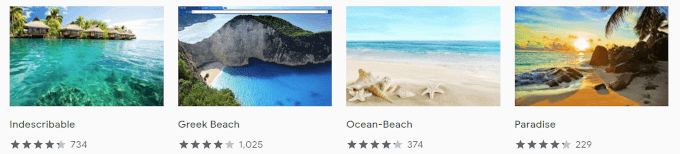 Chrome بالكامل بلوم
Chrome بالكامل بلوم: تفضل قليلاً من الأزهار؟ أضف أحد مظاهر Chrome هذه لعرض الزهور أثناء تصفح الويب.
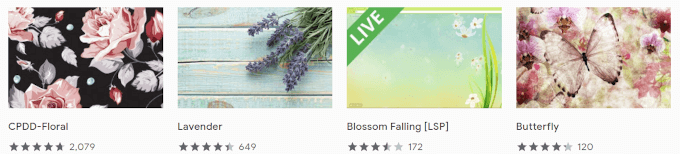 وغيرها الكثير.
وغيرها الكثير.
هنا ، ستحصل على التمرير عبر الآلاف من السمات المتاحة للعثور على أكثر ما تحدده. كل سمة في المتجر مجانية للاستخدام ، بحيث يمكنك تجربة أكبر عدد تريده.
يمكنك النقر فوق الزر عرض الكلالموجود في أعلى يمين كل قسم من أقسام السمات لعرض كل سمة من سمات Chrome في هذا القسم.

لمعاينة سمة ، انقر على الصورة المصغرة وتحقق من علامة التبويب "نظرة عامة" لترى كيف سيبدو السمة في صفحة مبوبة.
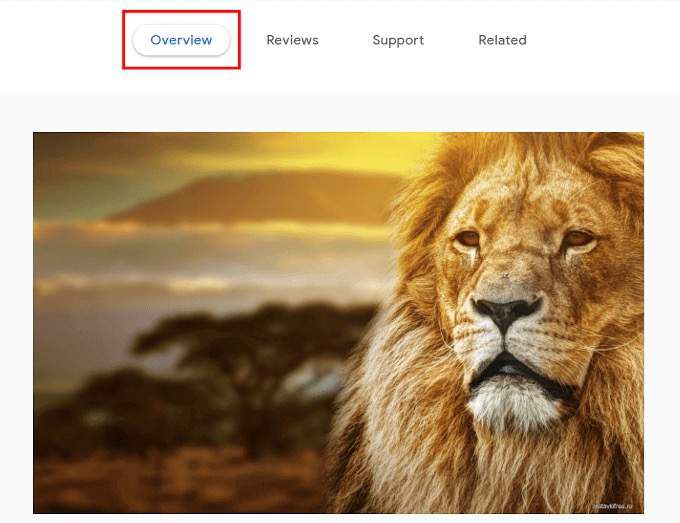
بمجرد تثبيت سمة ، سيتم استبدال المظهر الافتراضي تلقائيًا بالنسق الجديد. سيكون لديك خيار التراجع عن سمة وتحديد خيار مختلف إذا لم يكن الخيار الذي اخترته مبدئيًا يمثل شخصيتك كما تريد.
تثبيت سمة Chromeقوي>
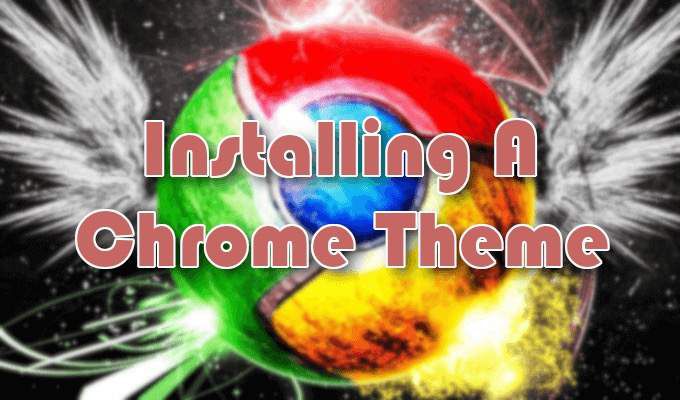 من صفحة سمات Chrome Web Store ، استعرض حتى تجد سمة تريد معاينتها.
يمكنك تحديد سمة Chrome بالنقر بزر الماوس الأيمن على إحدى الصور المصغرة.
قبل النقر ، يمكنك تحريك المؤشر فوق الصورة المصغرة للحصول على مقتطف من المعلومات حول المظهر أو فنان.
من صفحة سمات Chrome Web Store ، استعرض حتى تجد سمة تريد معاينتها.
يمكنك تحديد سمة Chrome بالنقر بزر الماوس الأيمن على إحدى الصور المصغرة.
قبل النقر ، يمكنك تحريك المؤشر فوق الصورة المصغرة للحصول على مقتطف من المعلومات حول المظهر أو فنان.
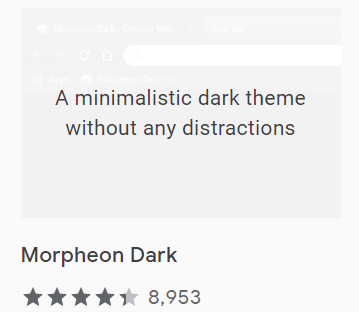 بعد النقر فوق صورة مصغرة ، ستجد نفسك في صفحة تنزيل هذا المظهر. تحقق من النظرة العامة لمعرفة ما إذا كنت تريد تعيين المظهر الجديد الخاص بك على النحو التالي.
يمكنك أيضًا رؤية ما يقوله الآخرون حول السمة بالانتقال إلى علامة التبويب "المراجعات".
بعد النقر فوق صورة مصغرة ، ستجد نفسك في صفحة تنزيل هذا المظهر. تحقق من النظرة العامة لمعرفة ما إذا كنت تريد تعيين المظهر الجديد الخاص بك على النحو التالي.
يمكنك أيضًا رؤية ما يقوله الآخرون حول السمة بالانتقال إلى علامة التبويب "المراجعات".المجاهدين>
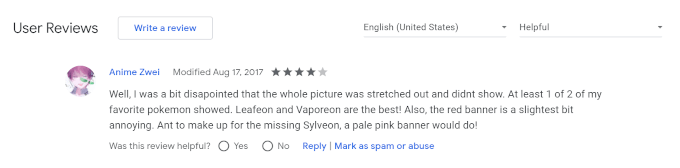 بمجرد اتخاذ قرارك ، انقر على الزر إضافة إلى Chromeفي الجزء العلوي الأيسر.
بمجرد اتخاذ قرارك ، انقر على الزر إضافة إلى Chromeفي الجزء العلوي الأيسر.
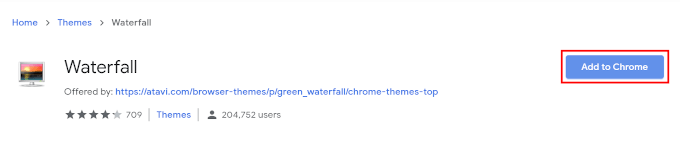 يمكن أيضًا إضافة سمات Chrome إلى متصفح Brave لأي شخص يستخدمها. بالنسبة لك ، سيتم تسمية الزر باسم إضافة إلى Braveبدلاً من ذلك.
يجب أن يستغرق التنزيل بضع ثوانٍ فقط ، وسيقوم السمة الافتراضية الخاصة بك بإعطاء الطريق إلى الجديد.
يمكن أيضًا إضافة سمات Chrome إلى متصفح Brave لأي شخص يستخدمها. بالنسبة لك ، سيتم تسمية الزر باسم إضافة إلى Braveبدلاً من ذلك.
يجب أن يستغرق التنزيل بضع ثوانٍ فقط ، وسيقوم السمة الافتراضية الخاصة بك بإعطاء الطريق إلى الجديد.
إزالة أو تغيير سمة Chrome
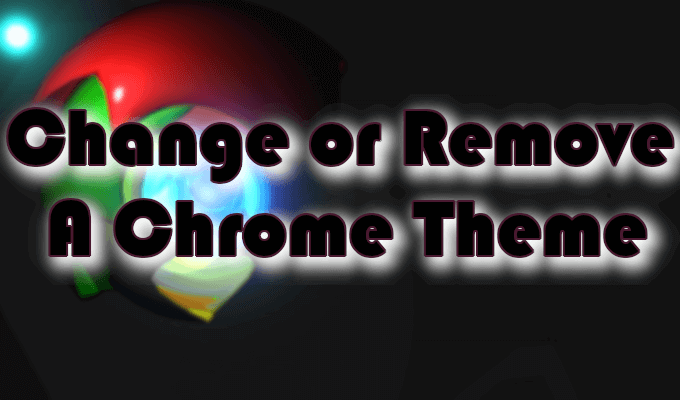
هل مللت من نسختك الجديدة بالفعل وتريد استبدالها بشيء مختلف أو العودة العودة إلى الافتراضي؟ قطعة من الكعكة.
يشبه إجراء إزالة أو تغيير سمة Chrome إضافة واحدة.
افتح قائمة Chrome والعودة إلى الإعدادات .
لتغيير مظهر Chrome ، انقر على المظهر، ثم المظاهر. ثم ابحث عن واحدة جديدة بتكرار العملية التي اتخذتها لإضافة واحدة في المرة الأولى.
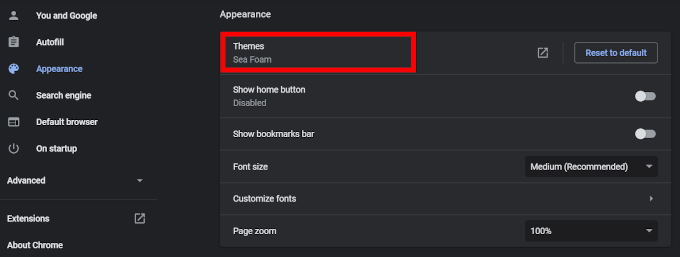 لإزالة سمة ، انقر على المظهروعلى يمين المظهر الحالي ، انقر فوق الزر إعادة التعيين إلى الافتراضي. سيعيد هذا الموضوع إلى حالته الأصلية.
لإزالة سمة ، انقر على المظهروعلى يمين المظهر الحالي ، انقر فوق الزر إعادة التعيين إلى الافتراضي. سيعيد هذا الموضوع إلى حالته الأصلية.
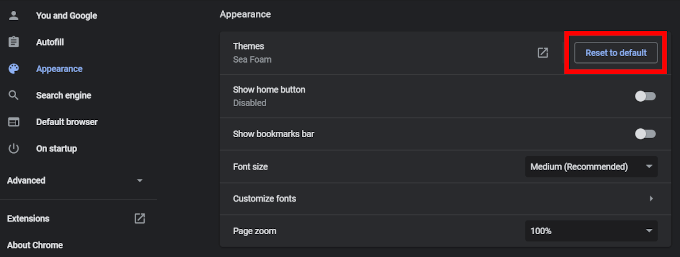
المنشورات ذات الصلة: